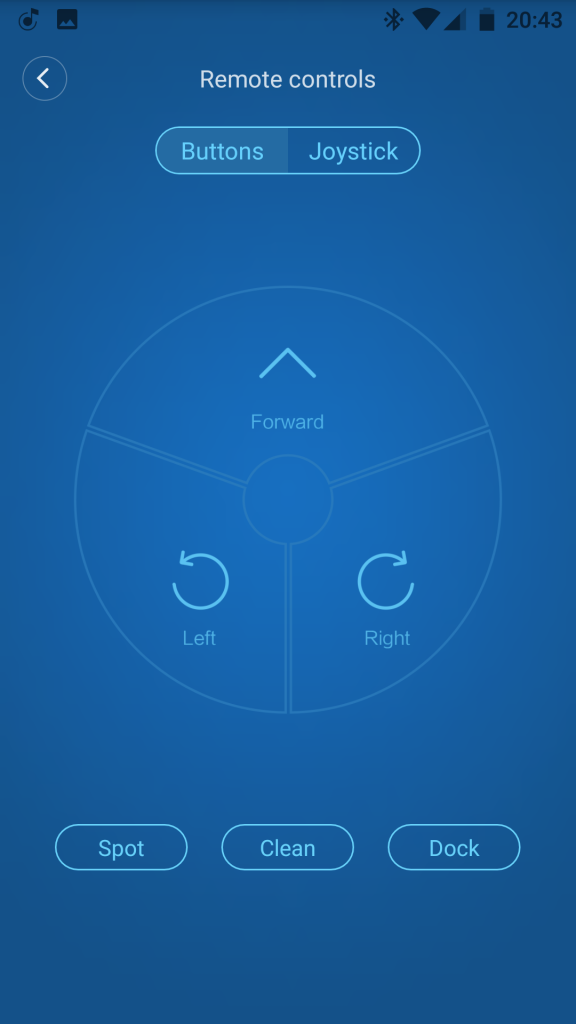Подключить робот пылесос xiaomi
Настройка робота-пылесоса Xiaomi Mi Robot: пошаговый тюнинг
02.07.2018
Автор: Андрей Киреев
1 звезда2 звезды3 звезды4 звезды5 звезд
Настройка робота-пылесоса Xiaomi Mi Robot: пошаговый тюнинг
2
5
1
26
17
Современные роботы-пылесосы, такие как Xiaomi Mi Robot, вполне самостоятельные и сразу готовы исполнять возложенные на них обязанности. Но в полной мере их способности можно раскрыть, предварительно проведя некоторые настройки. CHIP расскажет, как все выполнить по шагам.
Настройка Xiaomi Mi Robot без приложения
Робот-пылесос от Xiaomi поставляется без дополнительного приложения. Однако, чтобы в полной мере использовать весь объем его функций, вам нужно обязательно прочитать инструкции в этой статье.
- Сначала подключите базовую станцию к электросети и скройте лишний кабель в специальном гнезде.
- Базовая станция должна быть расположена так, чтобы было свободное расстояние 50 см влево и вправо и 100 см вперед.
- Теперь вставьте Xiaomi Mi Robot в базовую станцию. Если задние контакты правильно установлены, свет на верхней панели начинает мигать.
- Если лампочка на Xiaomi Mi Robot постоянно горит, то это означает, что аккумулятор полностью заряжен. Нажмите кнопку, чтобы включить робот-пылесос.
- Если аккумулятор заряжен достаточно, светодиод будет гореть белым светом, менее чем на 50 процентов — желтым, а менее чем на 20 процентов — красным светом.

- Важно: перед первым использованием нужно удалить все проложенные кабели, укрепить все шатающиеся предметы и перекрыть свободный доступ к ступеням, чтобы предотвратить возможное падение устройства.
Альтернативно: настроить Xiaomi Mi Robot через приложение
Если вы не хотите запускать робот-пылесос, каждый раз нажимая кнопку, интегрируйте устройство в приложение Xiaomi. С его помощью вы можете установить фиксированный график уборки или активации робота, даже не будучи дома.
- Сначала загрузите приложение Mi Home для iOS или Android.
- Как только вы запустите приложение, вас попросят выбрать сервер. Если это возможно, то выбирайте сервер из Европы, США или Сингапура. На китайском сервере заблокированы некоторые опции, такие как, например, соединение с Amazon Alexa.
- Затем войдите в свою учетную запись или создайте новую учетную запись, нажав «Войти».
- Нажмите «Добавить устройство» в середине приложения и выберите Mi Robot из списка.

- Подключите Xiaomi Mi Robot к электропитанию и удерживайте верхнюю кнопку в течение 6 секунд. Если вы услышите сигнал, роботизированный пылесос находится подключен к приложению.
- Выберите Mi Robot, а затем ваш домашний Wi-Fi.
- Далее вы можете назначить основное местоположение, например «Кухня» для устройства, тем самым завершив настройку робота-пылесоса.
После этих действий вы можете управлять роботом-пылесосом через приложение, а также менять все остальные настройки по мере необходимости.
Читайте также:
- В Россию едет самый дешевый робот-пылесос от Ilife
- Тест и обзор робота-пылесоса Polaris PVCR 0920WV: сообразительный говорун
- Тест и обзор робота-пылесоса Hoover RoboCom 3: интеллектуальная уборка
Фото: компании-производители
Теги роботы-пылесосы
Автор
Андрей Киреев
Была ли статья интересна?
Поделиться ссылкой
Нажимая на кнопку «Подписаться»,
Вы даете согласие на обработку персональных данных
Рекомендуем
Реклама на CHIP Контакты
Как подключить робот-пылесос Xiaomi к телефону через приложение MiHome
Чтобы в полной мере пользоваться функциями умной бытовой техники, нужно знать, как подключить робот пылесос Xiaomi Mijia Vacuum Mop к телефону. Сделать это несложно, достаточно скачать и установить приложение Mi Home, включить и зарядить синхронизируемые устройства. Также потребуется активация Wi-Fi.
Сделать это несложно, достаточно скачать и установить приложение Mi Home, включить и зарядить синхронизируемые устройства. Также потребуется активация Wi-Fi.
Как правильно подключить робот-пылесос Xiaomi через Mi Home
Работу начинают со скачивания приложения через App Store или Play Market. После этого выполняют следующие действия.
Заряжают устройства. Перед тем, как подключить робот-пылесос Xiaomi к Wi-Fi, нужно убедиться в том, что смартфон подключен к сети с частотой 2,4 ГГц. Запускают программу Mi Home. Нажимают на значок плюса в верхней части экрана.
Устройство предлагает включить Bluetooth. После этого можно будет находить расположенные поблизости гаджеты. Для синхронизации нажимают на значок пылесоса.
Если система не распознает устройство автоматически или автоматический поиск неактивен, можно добавить пылесос вручную. Для этого используют кнопку «Добавить». В списке приборов выбирают нужный.
Перед тем как подключить робот-пылесос Сяоми к телефону, сбрасывают настройки пылесоса. Для этого удерживают 2 клавиши на корпусе прибора и дожидаются звукового сигнала.
Для этого удерживают 2 клавиши на корпусе прибора и дожидаются звукового сигнала.
Выбирают, к какой сети подключить робот-пылесос Xiaomi G1. Указывают Wi-Fi, к которому уже подключен смартфон. После этого начинается синхронизация и обновление устройства.
Выбирают расположение пылесоса. В дальнейшем его можно будет менять через раздел настроек.
Задают имя устройства. Желательно писать его на кириллице.
Добавить аккаунты для совместного пользования.
Как настроить робот-пылесос Xiaomi после того, как он будет подключен к Айфону или Андроиду
После синхронизации на экране отображается название и состояние устройства: пройденное расстояние, процент заряда батареи, времени уборки. В центральной части страницы находится карта дома. Для перехода в меню настроек нужно нажать 3 точки в правом верхнем углу. Клавиша «Док-станция» предназначена для отправки прибора на базу. Для начала уборки нажимают кнопку с одноименным названием.
Сдвинув экран вниз, вы откроете список расширенных настроек.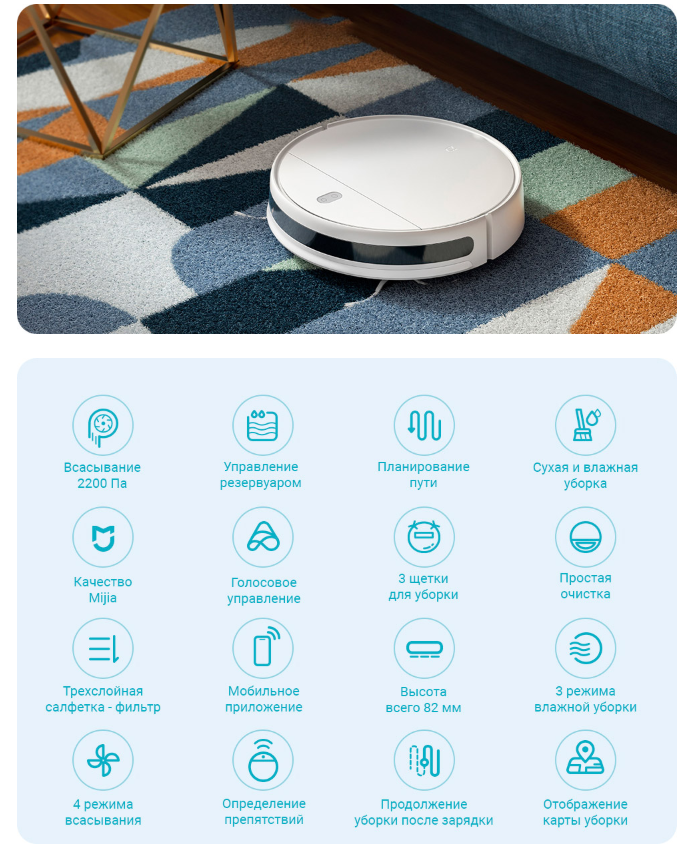 Здесь есть такие функции:
Здесь есть такие функции:
- смена мощности всасывания;
- автоматический запуск пылесоса по времени;
- выбор пакетов голосовых оповещений.
Через пункт настройки устройства можно менять:
- часовой пояс для корректной работы функции автоматической уборки;
- настройки голосовых подсказок;
- громкость уведомлений;
- время, в течение которого гаджет не будет выполнять уборку и подавать звуковые сигналы.
Как подключить китайскую версию робота-пылесоса Xiaomi к Вайфаю
При попытке синхронизации нередко возникают ошибки: приложение не распознает устройство. Связано это с несоответствием регионов. Узнать версию аппарата можно через саму программу. Китайские пылесосы работают только с материковым Китаем.
Внимание! Если содержащаяся в упаковке инструкция написана полностью на китайском, вы купили именно такую версию.
Проблема решается изменением региона:
- Если вы пользуетесь международной версией, нужно перейти в раздел настроек приложения, найти пункт «Профиль».
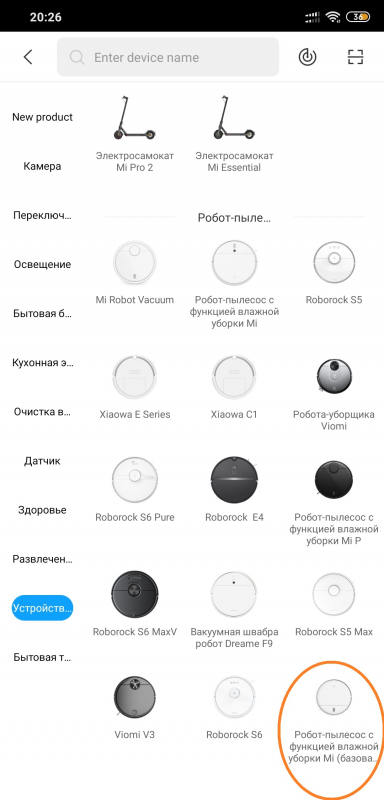 В строке «Регион» указать свою страну.
В строке «Регион» указать свою страну. - Перед тем, как подключить китайский робот-пылесос Xiaomi 1S, нужно вместо своей страны указать «Материковый Китай». После этого программу перезагружают.
Вышеуказанные действия помогут устранить ошибку, связанную с несоответствием регионов и нормально выполнить синхронизацию.
Как решить проблему с подключением к пылесосу Xiaomi Mi Robot Vacuum Mop P (STYJ02YM)
Многие пользователи сталкиваются с проблемами при подключении пылесоса Xiaomi Mi Robot Vacuum Mop P (STYJ02YM) к маршрутизатору Wi-Fi и приложению Mi Home. Учитывая, что эта модель очень популярна, я решил создать пошаговую инструкцию, как решить проблему с подключением к Xiaomi Mi Robot.
Если вы попытались связать робота с приложением и получили сообщение об ошибке, вот рекомендации, которые следует выполнить, чтобы решить проблему.
Проверьте версию своего робота (китайскую или международную)
Узнайте, какая у вас версия робота-пылесоса. В некоторых интернет-магазинах продается китайская версия пылесоса Xiaomi Mi Robot Vacuum Mop P, который работает только с регионом материкового Китая в приложении Mi Home. Если робот поставляется с руководством пользователя на китайском языке в коробке, скорее всего, у вас китайская версия.
Если у вас китайская версия , вы должны изменить свой регион на материковый Китай: откройте приложение Mi Home, нажмите на Профиль → Настройки → Регион → Материковый Китай . После смены региона вы выйдете из приложения, поэтому вам нужно войти снова.
Если у вас международная версия , выберите свой регион в приложении Mi Home: Профиль → Настройки → Регион → ВАША СТРАНА ./is2.ecplaza.com/ecplaza2/products/a/a2/a2e/1376816708/4668265.jpg)
Проверьте разрешение на определение местоположения для приложения Mi Home
Убедитесь, что разрешение на определение местоположения для приложения Mi Home включено. Перейдите в настройки телефона → Установленные приложения → Mi Home → Разрешения → активируйте разрешение на определение местоположения. В зависимости от модели вашего телефона шаги могут отличаться.
Проверьте настройки маршрутизатора Wi-Fi
Большинство популярных маршрутизаторов Wi-Fi можно настроить на странице администратора, обычно расположенной по этим адресам 192.168.1.1 и 192.168.0.1 (вы должны знать пароль администратора для входа в систему). ).
- Убедитесь, что ваш маршрутизатор поддерживает диапазон 2,4 ГГц (диапазон 5 ГГц не поддерживается этой моделью).
- Убедитесь, что для точки доступа Wi-Fi используется метод шифрования WPA2 . Другие методы шифрования и сети без пароля не поддерживаются.
- Убедитесь, что ваш пароль Wi-Fi содержит только латинские буквы и цифры .
 Кроме того, пароль должен состоять не менее чем из 8 цифр и не быть слишком длинным (некоторые пользователи сообщали о проблемах при сопряжении робота с длинным паролем Wi-Fi).
Кроме того, пароль должен состоять не менее чем из 8 цифр и не быть слишком длинным (некоторые пользователи сообщали о проблемах при сопряжении робота с длинным паролем Wi-Fi). - Попробуйте отключить мобильные данные при сопряжении робота. Некоторые пользователи подтвердили, что не могли подключить робота, пока не отключили мобильные данные. Я думаю, это зависит от модели телефона, я бы рекомендовал попробовать этот метод, если вы все еще не можете подключить робота.
Переместите робота ближе к маршрутизатору
Даже если уровень сигнала Wi-Fi на вашем телефоне хороший, это не означает, что уровень сигнала робота такой же, как на вашем телефоне. Поэтому попробуйте переместить робота ближе к маршрутизатору.
Сбрасывать Wi-Fi на роботе после каждой попытки сопряжения с роботом
Если при попытке сопряжения робота возникла ошибка и вы хотите выполнить еще одну попытку, не забывайте сбрасывать настройки Wi-Fi робота после каждой попытки . Удерживайте кнопку питания + док-станции в течение 3 секунд , пока кнопка не начнет мигать.
Удерживайте кнопку питания + док-станции в течение 3 секунд , пока кнопка не начнет мигать.
Я надеюсь, что это руководство поможет вам решить проблему с подключением к пылесосу Xiaomi Mi Robot Vacuum Mop P. Если у вас есть какие-либо вопросы или предложения, дайте мне знать в комментариях.
Попробуйте выключить и снова включить устройство
Как отметил Виллиан в комментариях, это может помочь решить проблему с подключением. Попробуйте выключить/включить устройство, когда робот не находится на зарядной док-станции. Нажмите кнопку питания на 5 секунд, а затем снова включите устройство.
Mi Robot Vacuum-Mop 2 Pro
Mi Robot Vacuum-Mop 2 Pro10 000 полуколебаний в минуту, быстрая уборка для превосходной уборкиКлассический дизайн — полностью обновленный мощная очистка даже стойких пятенОборудованная высокочастотной ультразвуковой вибрационной шваброй с полным охватом, вся установка вибрирует, что значительно повышает эффективность очистки и легко удаляет стойкие пятна, такие как кофе и соевый соус.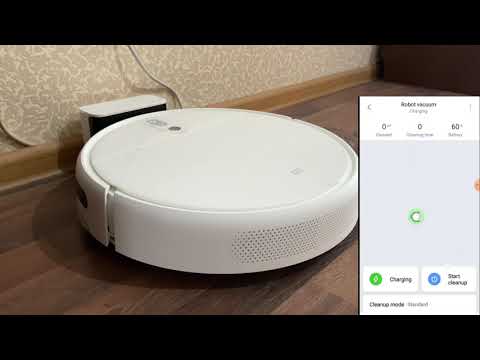
Высокочастотная ультразвуковая вибрация 10 000 полуколебаний/мин. для легкого удаления пятенВибрация всего устройства во время мытья половПолное покрытие пола без пропусковРазработан специально для домашних половМощное удаление стойких пятен
Стандартная вибрационная уборка 5000 колебаний/мин, трудно удалить пятна при работе на низкой частоте Частичная вибрацияСлабая очищающая способность и низкая эффективностьБез фирменной конструкцииПлохая эффективность при удалении стойких пятен удаление пятен и быстрое высыхание пола. Это помогает предотвратить появление водяных пятен и повреждение пола.
Равномерное проникновение воды
Быстрое высыхание пола
Лазерная навигационная система нового поколения LDS обеспечивает быстрое и точное картирование всего домаЛазерная навигационная система LDS эффективно сканирует и быстро отображает сложную среду всего дома, чтобы быстро спланировать маршрут уборки робота . Даже темнота ночи не остановит его — система может точно ориентироваться даже при слабом освещении.
Даже темнота ночи не остановит его — система может точно ориентироваться даже при слабом освещении.
Возможность отображения нескольких этажей. Легкое переключение между этажами для уборки
Совершенно новый режим картирования Быстрое и эффективное картографирование
Память местоположений Самоопределение местоположения независимо от того, куда вы его переместите
Интеллектуальная функция возобновления уборки Возобновление уборки с того места, где она была остановлена после зарядки закрывает углы и скрытые пылесборники. Специально разработанные маршруты мытья полов имитируют ручную уборку, многократно протирая слева направо. В сочетании с интеллектуальным резервуаром для воды с электронным управлением это гарантирует, что робот может легко удалять пятна с пола.
Крошки убираются в одно мгновение, оставляя после себя только чистый пол Мощное всасывание 3000 Па* позволяет роботу легко всасывать крупные частицы пыли и мусора из щелей, не оставляя места для пыли.
3 режима работы пылесоса
4 режима мощности всасывания
Больше уборки, меньше зарядкиОборудованный модернизированным аккумулятором емкостью 5200 мАч, пылесос Mi Robot Vacuum-Mop 2 Pro может легко убирать площадь более 150 квадратных метров*.
Робот-пылесос Mi Robot 2 Pro
миома мили робота в вакуумной норе P
Высокочастотная вибрация Sonic MoppingNew
Способность картировать несколько этажей
5200MAH Batteryupgrade
3000PA SUSTIONUPRED
STANDARING MOPPINGNOT PASTED 3200MAH SUSTUPRED
Стандартный MoppingNOT PRASEDAINT3200MAH SUSCTIONMPA SUSTUPRED
Стандартный MoppingNOT. вдали от дома
Индивидуальные настройки для каждой комнатыТеперь вы можете выбирать порядок уборки вашей спальни, гостиной и кухни в соответствии с вашими потребностями, чтобы не тащить грязь из одной комнаты в другую. Вы также можете отрегулировать мощность всасывания и объем воды в зависимости от типа пола и настроить индивидуальные планы уборки.
Управление уборкой на ладониПодключитесь к приложению Xiaomi Home/Mi Home, чтобы получить доступ к более широкому спектру возможностей управления. Используйте функцию дистанционного управления, когда вы находитесь вдали от дома, для легкой и легкой очистки.
Просто укажите, чтобы очиститьПросто коснитесь области, которую вы хотите очистить
Запланированная уборкаУборка в любое удобное для вас время
Уборка зоныВыберите область, которую вы хотите очистить
Поддерживает обновления OTA, будут доступны дополнительные функции. Оптимизация функций продукта и обновления приложений будут выпускаться постоянно для повышения интеллектуальности продукта, гарантируя, что чем больше вы используете свой робот-пылесос Mi Robot 2 Pro, тем умнее он станет.
*10 000 полуколебаний в минуту: данные Шаньчуаньской лаборатории. Путем тестирования окружающего шума, когда резервуар для воды не вибрировал, тестирования шума, когда резервуар для воды вибрировал нормально, определения уровня машинного шума через небольшие волны и добавления анализа в частотной области для указанной области для получения спектра двух звуков. сегментов определялась частота вибрации резервуара для воды и преобразовывалась в число колебаний в минуту. Сравнивая фоновый шум, резервуар для воды генерировал пиковый шум 208 Гц при вибрации. Следовательно, резервуар для воды фактически вибрировал с частотой 208 Гц, или 12 500 колебаний в минуту * 3000 Па: данные лаборатории Шаньчуань. Когда основной блок был полностью заряжен (напряжение батареи ≥ 16,5 В), воздухозаборник вентилятора был запечатан глиной для лепки, и значение статического давления воздухозаборника вентилятора было проверено в режиме высокой мощности. Регистрировали максимальное значение мощности всасывания, отображаемое аспирационным манометром. Испытание проводилось дважды, и регистрировалось среднее значение. * Данные на этой странице получены из Шаньчуаньской лаборатории, если не указано иное. * Соответствующие функциональные диаграммы на этой странице приведены только для справки. Пожалуйста, обратитесь к фактическому продукту. *Метод проверки срока службы батареи: начните работу с полностью заполненным резервуаром для воды и запишите время, в течение которого робот-пылесос возвращается на зарядку.
сегментов определялась частота вибрации резервуара для воды и преобразовывалась в число колебаний в минуту. Сравнивая фоновый шум, резервуар для воды генерировал пиковый шум 208 Гц при вибрации. Следовательно, резервуар для воды фактически вибрировал с частотой 208 Гц, или 12 500 колебаний в минуту * 3000 Па: данные лаборатории Шаньчуань. Когда основной блок был полностью заряжен (напряжение батареи ≥ 16,5 В), воздухозаборник вентилятора был запечатан глиной для лепки, и значение статического давления воздухозаборника вентилятора было проверено в режиме высокой мощности. Регистрировали максимальное значение мощности всасывания, отображаемое аспирационным манометром. Испытание проводилось дважды, и регистрировалось среднее значение. * Данные на этой странице получены из Шаньчуаньской лаборатории, если не указано иное. * Соответствующие функциональные диаграммы на этой странице приведены только для справки. Пожалуйста, обратитесь к фактическому продукту. *Метод проверки срока службы батареи: начните работу с полностью заполненным резервуаром для воды и запишите время, в течение которого робот-пылесос возвращается на зарядку.